Superposición de vídeo - Hacer una imagen en efectos de imagen fácilmente
Aug 07, 2025• Última Solución
Una imagen en imagen (PIP), también conocido como superposición de vídeo , es cuando dos clips de vídeo compartir la pantalla, al mismo tiempo, uno más pequeño y superpuesta a una imagen más grande. Si el televisor tiene esta Imagen en Imagen característica, esto significa que usted puede jugar a un juego de vídeo y seguir viendo su programa de televisión favorit, o disfrutar de dos juegos deportivos al mismo tiempo. En la edición de vídeo, puede utilizar esta imagen en efectos de imagen para insertar un video adicional (como una cámara de vídeo) en el vídeo principal, tal como se ve en muchos tutoriales en línea.
Este artículo le mostrará cómo insertar un vídeo o una imagen en una imagen en la pista de imagen usando Wondershare Filmora Video Editor .
![]() Más vídeos tutoriales de Filmora >>
Más vídeos tutoriales de Filmora >>
El mejor software de editor de video para todos los creadores
- Cortar y unir videos fácilmente sin perder calidad.
- Controlar la velocidad del video de manera más flexible, hasta 100 veces más rápido y 0.01 veces más lento.
- Subir tus videos en 4K directamente en YouTube y Vimeo.
- Efectos de pantalla dividida: más de 30 efectos dinámicos de pantalla dividida compatibles.
- Agregar automáticamente marcadores de ritmo a clips de audio y música.
- Exportar tus videos hasta 100 pistas de video con renderizado de alta velocidad.
- Más funciones que incluyen pantalla verde, imagen en imagen, panorama y zoom, etc.
Paso 1: Añadir un vídeo o una imagen como PIP
Wondershare Filmora incluye un fácil utilizar el Picture-in-Picture. Después de importar vídeos al programa, sólo tienes que arrastrar y soltar los videos o las imágenes a la pista de imágenes incrustadas, se obtiene una imagen cruda en imagen de vídeo. Haga clic en el botón Reproducir para obtener una vista previa. Video Editor también viene con muchos recursos PIP que sin esfuerzo se puede añadir a sus vídeos para la diversión.
Mueva los artículos en la pista PIP para decidir cuándo debe aparecer y arrastre los extremos de recortar o extender la longitud de PIP.
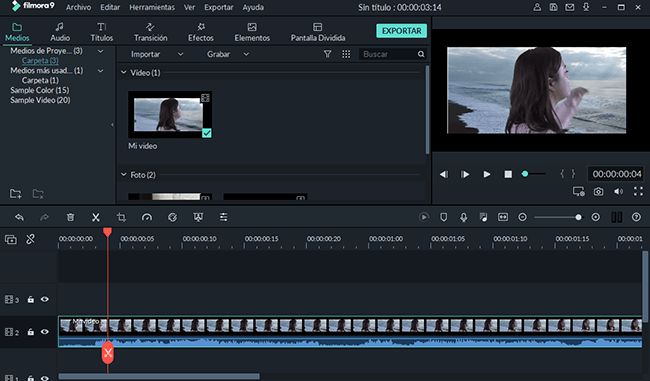
Paso 2: Modificar Picture-in-Picture de pistas
A continuación, usted tiene una amplia gama de opciones de personalización para configurar la función Picture-in-Picture pista. Para ello, haga doble clic en el video o imagen añadida en la pista PIP, el panel Movimiento se abrirá. Haga clic en " Avanzado "durante la máscara adicional y opciones de efectos.
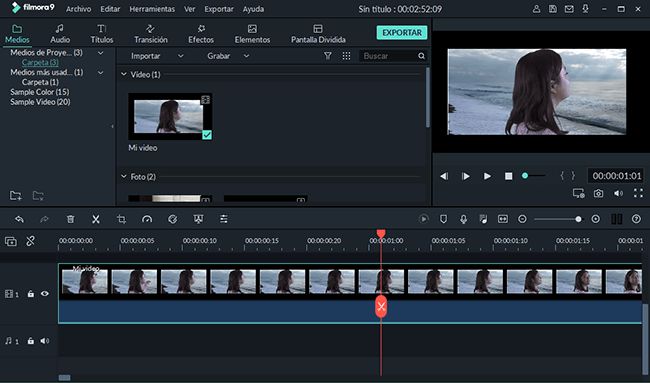
Movimiento : Elige entre más de 30 efectos de movimientos para hacer una imagen en imagen de video o imágenes animadas. Habrá una señal cuando el movimiento se añade a un PIP.
Posición : Directamente poner el vídeo Picture-in-Picture / imágenes a cualquier posición que desee.
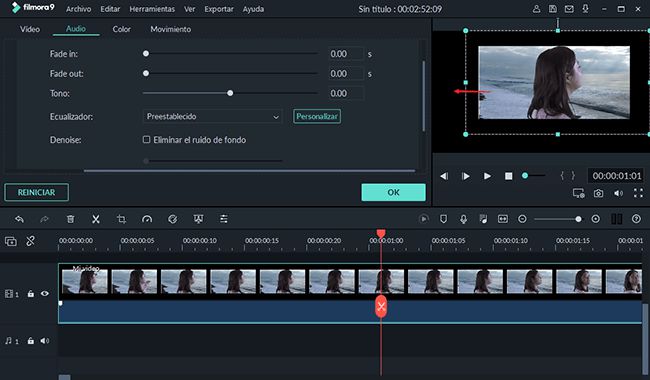
Tamaño : Arrastrar y se encarga de cambiar el tamaño de las ventanas de reproducción de vídeo Picture-in-Picture / imágenes. Compruebe la Mantener relación de aspecto de limitar la proporción si es necesario.
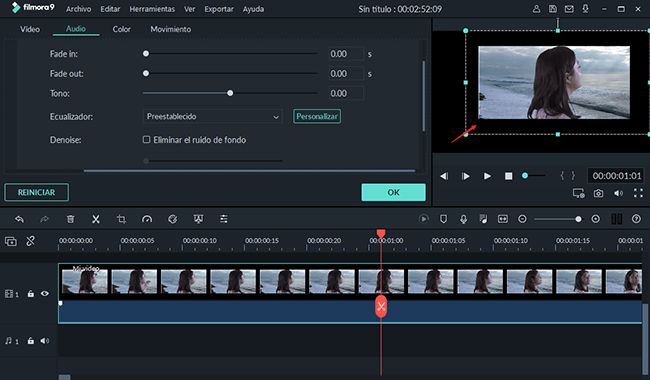
Máscara : un solo clic para dar forma a la imagen del vídeo en imagen / imágenes. Cada máscara se podría ajustar con estas opciones: anchura, altura, a la izquierda y la parte superior.
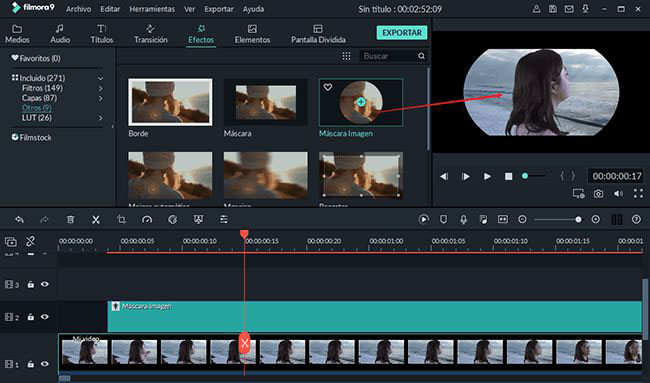
Efecto : Esta ficha contiene muchas herramientas útiles, tales como las fronteras, la sombra, rotar, voltear y alfa. Cada uno ayuda a hacer el vídeo Picture-in-Picture / imagen tiene un buen futuro.

Imagen en Imagen Sombra

Imagen en el Borde de la imagen
Paso 3: Guardar imagen en la imagen de vídeo
Cuando estés satisfecho con los efectos de imagen en imagen, haga clic en el botón "Crear" de la derecha y se podía salvar a nuestra imagen en imagen de vídeo en DVD, dispositivo, equipo y YouTube.
![]() Más vídeos tutoriales de Filmora >>
Más vídeos tutoriales de Filmora >>
El mejor software de editor de video para todos los creadores
- Cortar y unir videos fácilmente sin perder calidad.
- Controlar la velocidad del video de manera más flexible, hasta 100 veces más rápido y 0.01 veces más lento.
- Subir tus videos en 4K directamente en YouTube y Vimeo.
- Efectos de pantalla dividida: más de 30 efectos dinámicos de pantalla dividida compatibles.
- Agregar automáticamente marcadores de ritmo a clips de audio y música.
- Exportar tus videos hasta 100 pistas de video con renderizado de alta velocidad.
- Más funciones que incluyen pantalla verde, imagen en imagen, panorama y zoom, etc.

Editor de video potente y fácil de usar para todos los creadores.
Pruébalo Gratis Pruébalo Gratis Pruébalo Gratis
Recursos gratis de efectos para que tus vídeos sean súper atractivos.
Explora Más Explora Más Explora Más




 Seguridad Verificada
Seguridad Verificada


